Définissez une question fréquemment posée et une réponse pour votre base de connaissances 8x8 Contact Center. Les FAQ servent de ressources aux agents qui assistent les clients. Votre centre de contact peut également publier la ressource FAQ sur le site Web du centre d’assistance de votre entreprise. Vous devez ajouter les réponses de la FAQ aux catégories de la FAQ.
Avant de commencer
Seuls les superviseurs peuvent créer ou modifier les catégories et les réponses des FAQ. Assurez-vous d’avoir défini une catégorie de FAQ. Pour plus d’informations, reportez-vous à la section Créer des catégories de FAQ.
Pour créer une nouvelle FAQ :
- Connectez-vous au 8x8 Agent Workspace
 La toute nouvelle interface permettant aux agents 8x8 Contact Center de recevoir et de traiter les interactions avec les clients..
La toute nouvelle interface permettant aux agents 8x8 Contact Center de recevoir et de traiter les interactions avec les clients.. - Dans le Panneau de configuration, cliquez sur Menu
 > Base de connaissances.
> Base de connaissances.
8x8 Agent Les agents utilisent Agent Console pour visualiser et gérer les interactions avec les clients. Virtual Contact Center prend en charge les agents réguliers et les agents superviseurs. Workspace affiche la fenêtre Base de connaissances.
Les agents utilisent Agent Console pour visualiser et gérer les interactions avec les clients. Virtual Contact Center prend en charge les agents réguliers et les agents superviseurs. Workspace affiche la fenêtre Base de connaissances. - Cliquez sur Créer > Nouvelle FAQ
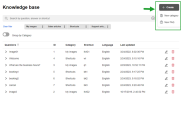
- Dans la boîte de dialogue Ajouter une nouvelle FAQ, modifiez les champs pertinents (les éléments marqués d’un astérisque sont obligatoires) :
- Dans la liste déroulante Sélectionner une langue, sélectionnez la langue de la FAQ.
- Dans le champ de texte Ajouter un raccourci, saisissez un raccourci que les agents peuvent utiliser pour insérer rapidement la réponse à la FAQ dans un courriel ou un clavardage.
- Dans la liste déroulante Sélectionner une catégorie, sélectionnez la catégorie de la nouvelle FAQ.
- Pour empêcher 8x8 Contact Center d’afficher la réponse à cette FAQ dans un centre d’assistance public, cochez la case Assurer la confidentialité. Les catégories de FAQ privées ne sont accessibles qu’aux agents du centre de contact, et non sur une page Web du centre de support orientée vers le client.
- Dans le champ de texte Quelle est la question?, saisissez une question fréquemment posée.
- Dans la zone de texte Quelle est la réponse?, saisissez la réponse à la question fréquemment posée. La limite de caractères pour votre FAQ est de 40 000 maximum.
- Cliquez sur Téléversement d’un fichier pour ajouter des données complémentaires, telles que des images ou des pièces jointes. Pour plus d’informations sur l’intégration d’images, voir Enrichir le contenu des FAQ.
- Cliquez sur Enregistrer.
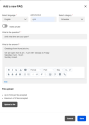
8x8 Agent Workspace affiche la nouvelle réponse de la FAQ dans la liste des FAQ de la catégorie.
L’éditeur de texte enrichi pour la définition des FAQ vous permet de définir un contenu visuellement attrayant avec des capacités d’édition intuitives.
Vous pouvez intégrer des images ou des fichiers à une réponse de FAQ en quelques clics.
Pour intégrer des images dans une réponse à une FAQ :
- Dans le Panneau de configuration, cliquez sur Menu
 > Base de connaissances.
> Base de connaissances.
8x8 Agent Workspace affiche la fenêtre Base de connaissances. - Créez une nouvelle FAQ ou modifiez une FAQ existante.
- Cliquez sur
 dans le panneau de texte riche. La boîte de dialogue Propriétés de l’image s’affiche.
dans le panneau de texte riche. La boîte de dialogue Propriétés de l’image s’affiche. - Dans le champ URL, indiquez l’emplacement de l’URL de l’image souhaitée et saisissez un nom descriptif pour l’image dans le champ Texte alternatif. Si nécessaire, cliquez avec le bouton droit de la souris sur l’image et sélectionnez Propriétés de l’image pour ajuster la taille de l’image.
Remarque : L’image à incorporer doit être hébergée sur le site web de la Commission européenne :
L’image est insérée dans la réponse à la FAQ.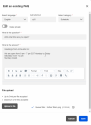
Vous pouvez également glisser-déposer vos images ou les coller depuis votre presse-papiers directement dans la zone de texte Quelle est la réponse? Lorsque vous intégrez une image haute résolution dans votre dossier, un suivi ou une FAQ, elle est automatiquement compressée pour accélérer le traitement et économiser la bande passante.
Problème connu : copier (Ctrl-C) et coller (Ctrl-V) des images n’est actuellement pas pris en charge par Internet Explorer 11. Vous pouvez glisser-déposer les images.